
Att spegla datorns skärm på din TV är faktiskt ganska enkelt. Det finns flera sätt att få det gjort - både trådbundet och trådlöst - och som du väljer beror bara på din situation.
De trådbundna metoderna för att spegla din skärm är de mest tillförlitliga, även om du behöver en HDMI-kabel och eventuellt en adapter för din dator. Trådlösa metoder kan också fungera bra - de är helt enkelt inte perfekta. Du kanske märker lite fördröjning och ibland en mindre än perfekt skarp skärm.
Spegling med en HDMI-kabel (och eventuellt en adapter)
RELATERAD: Varför ska du ansluta en dator till din TV (oroa dig inte, det är enkelt!)
En vanlig HDMI-kabel är fortfarande det bästa sättet att få din dators skärm på en TV . Detta gäller oavsett om den här datorn är en vardagsrumsdator som använder en TV eftersom den bara är videoutgång eller en dator med en egen bildskärm som speglar innehållet i den primära skärmen till TV: n.
Att få den här lösningen ansluten är ganska enkel. Du har antagligen redan en HDMI-kabel. Om du inte gör det kan du köp en billig kabel som den här ($ 7) och hoppa över onödiga dyra kablar . Anslut den ena änden till en HDMI-port på baksidan av din TV och den andra till HDMI-porten på din bärbara dator eller stationära dator. Byt TV: n till nödvändig ingång så är du klar! Du kan också använda visningsalternativen på din dator för att konfigurera hur skärmen fungerar - om TV: n speglar din huvudskärm eller fungerar som ett sekundärt skrivbord .
RELATERAD: Behöver du verkligen köpa dyra kablar?

RELATERAD: Nybörjare Geek: Hur man ansluter en bärbar dator till en TV
Det är teorin. I praktiken levereras många moderna bärbara datorer inte med en inbyggd HDMI-port - åtminstone inte i full storlek. Moderna, supertunna bärbara datorer har bara inte plats för de stora portarna. Du kan fortfarande ansluta din bärbara dator till en TV med en HDMI-kabel, men du behöver bara den adapter som behövs för porten som din bärbara dator innehåller .
Vissa bärbara datorer har en Mini HDMI-port istället för en fullstor. Om du redan har en HDMI-kabel kan du köpa en Mini HDMI till HDMI-adapter som den här från Monoprice ($ 3,50). Om du föredrar kan du också köpa en billig Mini HDMI till HDMI-kabel som den här från Amazon ($ 5,30). När du jämför en jämförelse, var noga med att inte blanda ihop Mini HDMI med den ännu mindre Micro HDMI som du hittar på vissa surfplattor och smartphones.

Andra bärbara datorer - särskilt nyare från Apples MacBooks till Microsofts Surface Pro-konvertibler - har en Mini DisplayPort istället för en HDMI-port. Om du redan har en HDMI-kabel kan du köpa en Mini DisplayPort till HDMI-adapter som den här billiga från Amazon ($ 9). Om du föredrar kan du också köpa en billig Mini DisplayPort till HDMI-kabel som den här från Amazon ($9).
Var noga med att kontrollera exakt vilken typ av port din bärbara dator har innan du köper en sådan adapter.
Du kan också stöta på problem i andra änden av anslutningen. Äldre TV-apparater (eller äldre datorer) kanske inte har HDMI-stöd och kan kräva andra kablar som en DVI- eller VGA-kabel. Moderna TV-apparater och datorer bör dock stödja HDMI, och du bör använda det om möjligt.
Chromecast Screen Casting
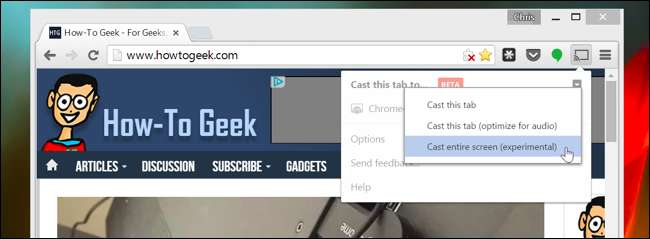
Googles billiga Chromecast erbjuder ett enkelt sätt att få din dators skärm på din TV utan kablar. Medan Chromecast vanligtvis används för att "casta" innehåll från en viss app eller webbsida till din TV, kan du också casta en specifik webbläsarflik. Inte bara det, men Chromecast-webbläsartillägget låter dig också kasta datorns hela skrivbord till din Chromecast och visa det på din TV.
RELATERAD: HTG granskar Google Chromecast: Stream video till din TV
Hur bra det fungerar beror på några faktorer: hur kraftfull din dator är, hur stark en Wi-Fi-signal du får och hur pålitlig den Wi-Fi-signalen är. Att casta skärmen via Wi-Fi fungerar inte lika perfekt som en HDMI-kabel, men det är förmodligen det enklaste sättet att göra trådlös spegling från någon närliggande bärbar eller stationär dator.
AirPlay-spegling
Apples hemlärda lösning - AirPlay Mirroring - kräver att du har en Apple TV-låda ansluten till din TV. Om du gör det kan du använda Apples AirPlay för att trådlöst spegla innehållet på en Mac, iPhone eller iPad-skärm till din TV.
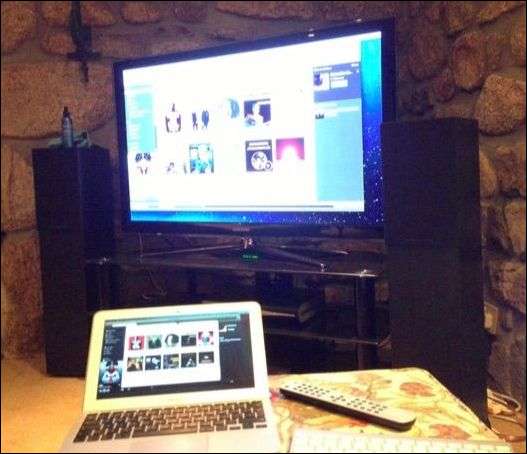
RELATERAD: Trådlösa skärmstandarder förklarade: AirPlay, Miracast, WiDi, Chromecast och DLNA
Till skillnad från andra trådlösa visningsalternativ , använder AirPlay Mirroring kräver att du går all-in på Apples enhetsekosystem. Men om du använder Apple-enheter och har en Apple TV, fungerar AirPlay Mirroring ganska bra.
Miracast trådlös skärm
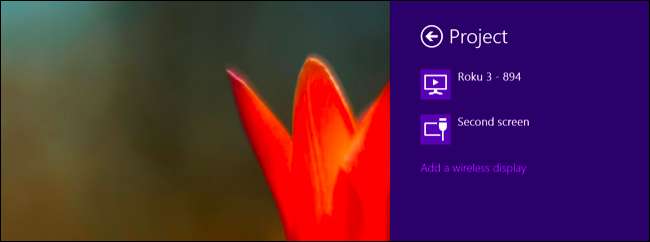
Miracast ska vara ett öppet alternativ till Apples AirPlay , så att du kan "casta" en Android- eller Windows-enhetens skärm trådlöst till en TV eller digitalbox. Stöd för gjutning är inbyggd i de senaste versionerna av Android, Windows och Windows Phone. Din TV kanske inte innehåller Miracast, även om den visas i fler strömmande rutor som År .
RELATERAD: Vad är Miracast och varför ska jag bry mig?
Tyvärr har vi upptäckt att Miracast är lite hit-or-miss. Ibland fungerar det bra, ibland fungerar det inte. Och det är inte alltid lätt att spåra anledningen till att det kanske inte fungerar. Vi har haft svårt att få igång det på enheter som vi visste stödde Miracast.
Av dessa skäl rekommenderar vi att du försöker Miracast sist. Om du har hårdvara som stöder Miracast kan du naturligtvis gärna ge det ett skott. Men gå inte ur din väg för att köpa Miracast-aktiverad hårdvara, eftersom det finns en stor chans att du blir besviken över upplevelsen. Miracast behöver helt klart mer tid i ugnen innan det kan hoppas bli den lättanvända, driftskompatibla standard som den ska vara.
RELATERAD: Hur man spelar PC-spel på din TV
Det finns naturligtvis andra sätt att få saker på din TV. Om du gillar PC-spel kanske du vill försöka få en vardagsrumslåda som kan strömma spel från din spel-PC och visa dem på din TV . Men du får fortfarande bättre resultat med en lång HDMI-kabel som ansluter speldatorn direkt till din TV. När det gäller att få innehållet på din dators skärm på din TV är den trådbundna HDMI-kabeln fortfarande kung.
Bildkredit: @Daman på Flickr , rodtuk på Flickr , AurelianS på Flickr , Kai Hendry på Flickr







